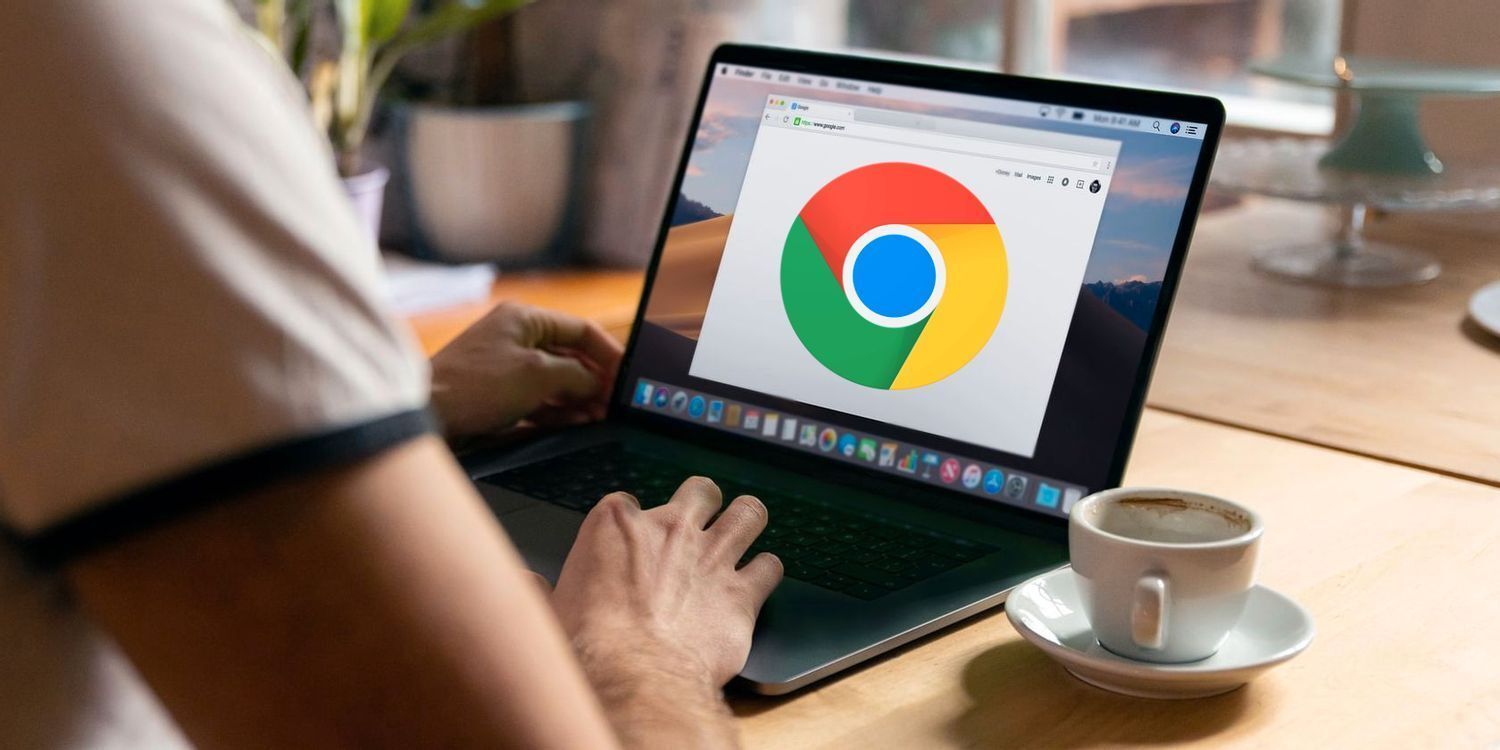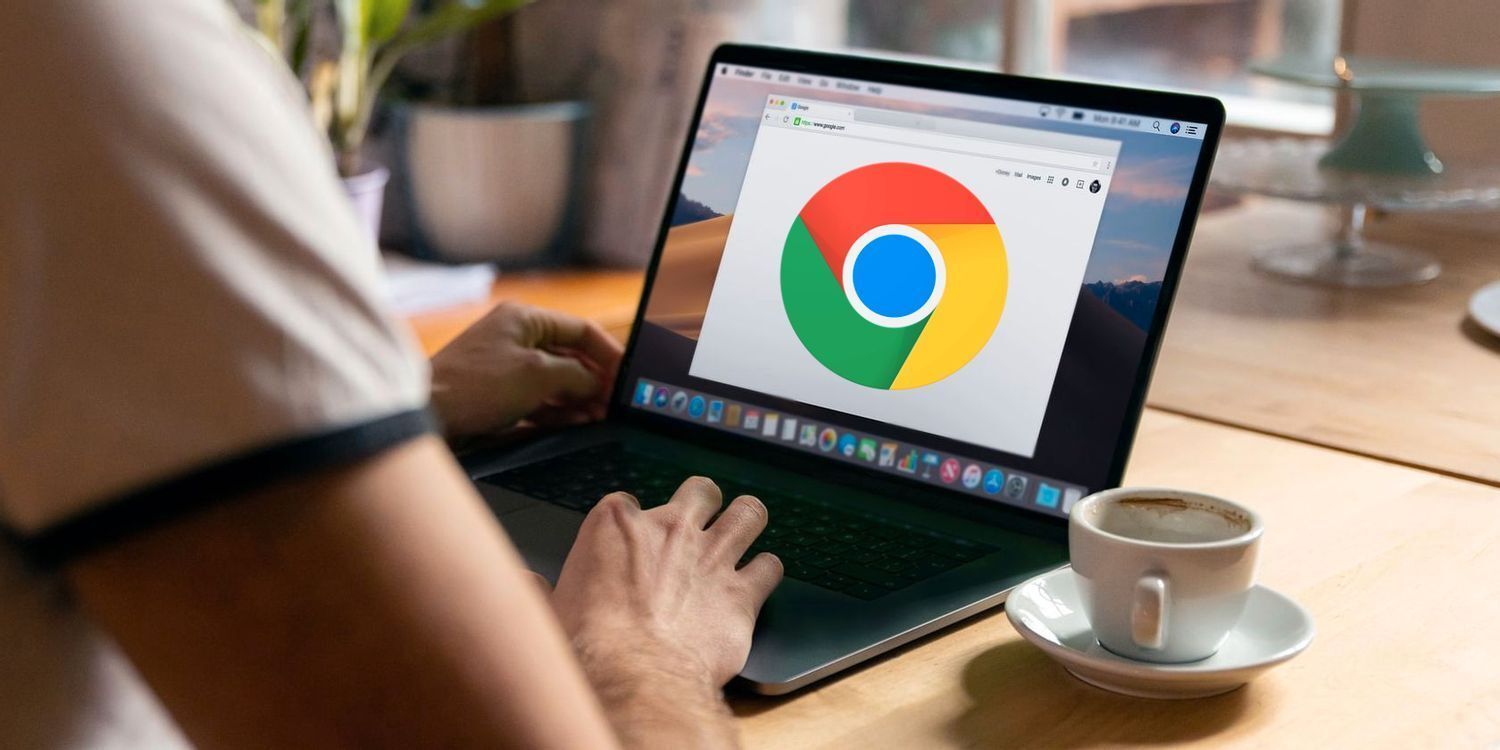
以下是谷歌浏览器下载网络断开后的恢复方法:
1. 检查网络连接并重启设备
- 查看网络状态:先观察电脑右下角的网络图标,确认网络是否已断开或受限。若为Wi-Fi连接,尝试靠近路由器以增强信号。有线连接则检查网线是否插紧。
- 重启网络设备:若网络正常但下载仍中断,可重启路由器和调制解调器。关闭设备电源,等待10秒后重新开启,待设备完全启动后,再次尝试下载。
2. 恢复浏览器下载任务
- 检查下载列表:在谷歌浏览器底部或右上角的下载区域,查看是否有未完成的下载任务。若任务仍在列表中,可右键点击选择“继续”或“重新启动”。
- 重新添加下载链接:若下载任务已消失,需重新复制下载链接,粘贴到浏览器地址栏或新建下载任务中,重新开始下载。
3. 清除浏览器缓存和Cookie
- 进入设置清除数据:点击Chrome浏览器右上角的三个点图标,选择“设置”。在设置页面中,找到“隐私和安全”部分,点击“清除浏览数据”。
- 选择清除内容:在弹出的对话框中,勾选“缓存的图片和文件”及“Cookie及其他网站数据”,时间范围选择“全部”,点击“清除数据”。完成后,重新打开下载链接,尝试恢复下载。
4. 使用下载工具续传
- 选择下载工具:常用的下载工具如迅雷、IDM(
Internet Download Manager)等,支持断点续传功能。
- 复制链接并续传:在谷歌浏览器中复制下载链接,打开下载工具,粘贴链接到新建任务中,工具会自动检测并从中断处继续下载。
5. 调整系统或浏览器设置
- 检查防火墙和防病毒软件:部分防火墙或防病毒软件可能误拦下载任务。可暂时关闭这些软件,或将谷歌浏览器添加到白名单中,确保下载顺利进行。
- 限制带宽占用:若其他程序占用过多带宽,可能导致下载中断。通过任务管理器结束不必要的后台程序,或在路由器设置中为下载任务分配更多带宽。